Activați redirecționarea porturilor pentru D-Link DIR-655
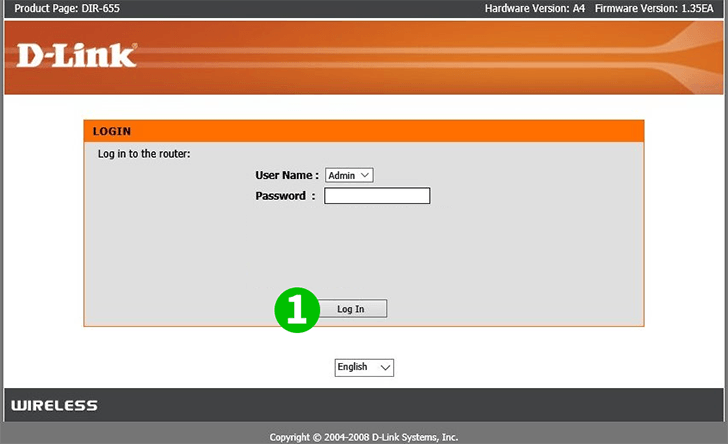
1 Introduceți IP-ul routerului dvs. în bara de adrese de internet brrwser și conectați-vă ca admin. Dacă aceasta este prima dvs. conectare, puteți încerca doar să faceți clic pe „Log In”. IP implicit: 192.168.0.1, nume utilizator implicit: admin, parolă implicită: niciuna (lăsați-o necompletată). Puteți găsi aceste informații pe eticheta din partea de jos a routerului.
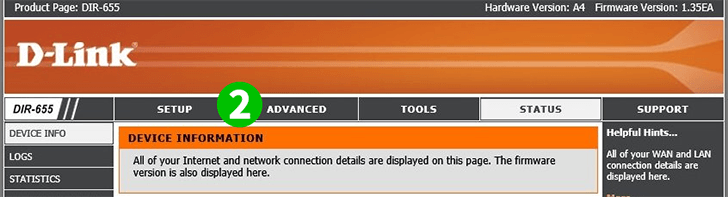
2 Faceți clic pe „ADVANCED”
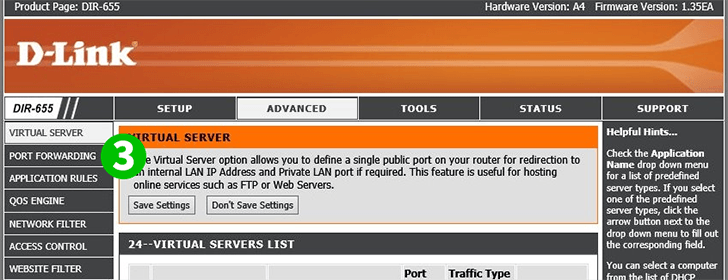
3 Faceți clic pe „PORT FORWARDING”
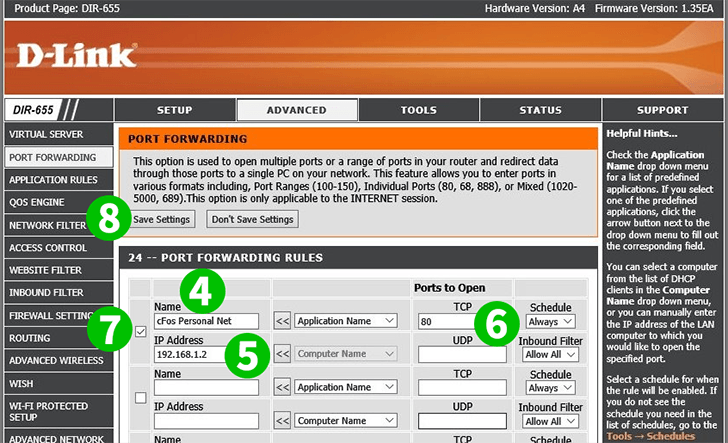
4 Introduceți un nume în câmpul „Name”, de exemplu: „cFos Personal Net”
5 Introduceți adresa IP a computerului care rulează cFos Personal Net în câmpul „IP Address”. De asemenea, puteți selecta adresa IP utilizând lista derulantă și faceți clic pe „<<”
6 Introduceți portul „80” în câmpul „TCP” și lăsați „UDP” necompletat
7 Nu uitați să o verificați
8 Faceți clic pe „Save Settings”
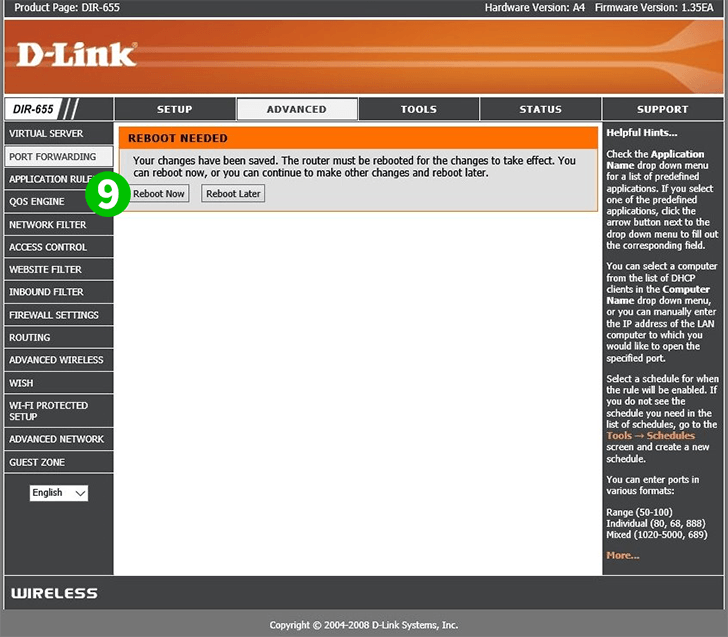
9 Faceți clic pe „Reboot Now” și așteptați repornirea routerului
Redirecționarea porturilor este acum configurată pentru computer!
Activați redirecționarea porturilor pentru D-Link DIR-655
Instrucțiuni privind activarea Port Forwarding pentru D-Link DIR-655